1 Formation ArcGis – décembre 2006 Ce support de cours s’inscrit comme une aide
1 Formation ArcGis – décembre 2006 Ce support de cours s’inscrit comme une aide à l’utilisateur et complète la formation réalisée courant décembre. Dans ce support, vous trouverez des fiches thématiques et une explication avec des copies d’écran. - fiche 1 : informations générales ArcGis©, ressources (p2) - fiche 2 : manipulation des tables (p4) - fiche 3 : Prise en main d’ArcMap (p5) - fiche 4 : Création d’un fichier à partir de coordonnées X,Y (p7) - fiche 5 : Gestion des étiquettes (p8) - fiche 6 : Importation des données à partir d’un fichier Excel (p11) - fiche 7 : Représentation des données, analyses thématiques (p12) - fiche 8 : Analyse spatiale, requêtes par entités (p14) - fiche 9 : Quelques notions à connaître (projection et scripts) (p17) - fiche 10 : Mise en page type (p18) Vous avez également à votre disposition : - Un manuel d’utilisation de la session de mise à jour dans ArcGis 9 - Un manuel d’explication sur la mise en place d’une cartographie automatisée - Une palette de couleur « type » - Les métadonnées des tableaux Excel - Le fond de carte « type » du département de la Haute-Garonne - Les scripts les plus utilisés - Un glossaire FORMATION GENERALE ARCGIS© 9 2 Formation ArcGis – décembre 2006 Fiche 1 : Informations générales ArcGis©, ressources I/ Qu’est ce qu’un SIG ? Le logiciel ArcGis© 9, produit édité par la société ESRI (Environmental System Research Institute) est un Système d’Information en Géographie. C'est-à-dire qu’il permet de mettre en relation des objets graphiques sur une carte avec des informations (attributs) stockées dans une base de données propre ou externe (fichiers Excel ou Access). L’objectif est de permettre, à partir de diverses sources, de rassembler et d’organiser, de gérer, d’analyser et de combiner, d’élaborer et de représenter des informations géographiquement. Un SIG stocke les informations concernant le monde sous la forme de couches thématiques pouvant être reliées les unes aux autres par la géographie. Les SIG exploitent deux différents types de modèles géographiques : Le modèle vecteur : Les informations sont regroupées sous la forme de coordonnées X, Y. Les objets de type ponctuel sont dans ce cas représentés par un simple point… Chaque objet spatial est doté d’un identifiant qui permet de le relier à une table attributaire. Le modèle raster : Le modèle raster, quant à lui, est constitué d’une matrice de points pouvant tous être différents les uns des autres. Il s’adapte parfaitement à la représentation de données variables continues telles que la nature d’un sol… ArcGis© 9 est dépendant d’un système d’exploitation (Windows®), à ce titre il reprend donc la philosophie déjà connue des fenêtres flottantes et des menus déroulant. II/ Architecture du logiciel et Système de fichiers ArcGis© 9 se décompose en 3 « versions » complémentaires : - ArcMap : c’est l’application principale d’ArcGis©. Elle permet de visualiser les données, de les saisir et de les mettre à jour, d’effectuer des analyses et de cartographier et mettre en page ces données. - ArcCatalog : permet de gérer les données (création, structuration), les consulter et les documenter (création de Méta données) - ArcToolBox : c’est un assistant permettant de réaliser des opérations de conversions de fichiers, d’exportations, d’importations, de changements de projections… La géométrie et les attributs des entités sont référencés dans plusieurs fichiers. Chacun a le même nom mais les extensions varient en fonction de la nature du contenu. 3 Formation ArcGis – décembre 2006 ! Penser à faire des dossiers pour chaque couche graphique car les fichiers sont nombreux. Par exemple pour la table UDI 82 on trouve: - .shp : fichier contenant la géométrie de l’entité géographique - .shx : fichier contenant l’index de la géométrie de l’entité - .dbf : fichier de base de données contenant les informations d’attribut des entités - .sbn et .sbx : fichiers contenant l’index spatial des entités géographiques Lorsque vous travaillez sous ArcGis© les sauvegardes sont faites sur les tables (.shp) cependant il peut être intéressant de sauvegarder votre environnement de travail. Dans ce cas vous devez enregistrer un document (fichier, enregistrer sous…), un fichier .mxd est alors créé. Ce fichier a pour fonction de charger l’ensemble des tables, des niveaux de zoom, des analyses thématiques dont vous avez besoin. Si vous déplacez les données de votre document via une nouveau dossier ou que vous renommer vos shp, il vous faudra retrouver le chemin d’accès en cliquant droit sur la couche, sélectionner « données » puis « définir la source de données ». III/ Echange de fichiers Chaque logiciel SIG utilise ses propres fichiers (« .shp » pour ArcGIS, « .map » pour MapInfo ou encore « .gcm » pour Géoconcept), il existe donc des fichiers d’échange standards. Le plus connu et le plus utilisé c’est le format « Mid/Mif » de MapInfo, mais il existe d’autres fichiers d’échange comme le « E00 » (Esri) ou le « Dxf » (Autocad). Pour pourvoir convertir un fichier Mid/Mif en shape dans ArcGIS 9, il faut ouvrir ArcCatalog, aller dans l’onglet « Affichage », puis « barre d’outils », sélectionner « Outils Arcview 8x ». Une barre « outils de conversion » apparaît afin de convertir et d’importer les données. Par contre, pour convertir un fichier shape en Mid/Mif, il faut télécharger un script sur le site internet www.support.esrifrance.fr/ (cf. fiche 2). Astuce : le logiciel MapInfo a une fonction très utile pour l’échange des fichiers. Il faut ouvrir MapInfo, aller dans l’onglet « Outils » puis ouvrir le « traducteur universel ». IV/ Ressources utiles pour le travail sous SIG et ArcGis© 9 Pour exploiter au mieux votre système, voici des sites Internet qui vous seront utiles : - L’intranet avec le RESE (rubrique « fonctionnement des services et outils ») et le REINET avec des exemples de l’utilisation des SIG dans le domaine de l’eau par les DDASS et DRASS ainsi que des manuels d’utilisations. - le site générique de ESRI : www.esri.com/ - le support français avec les scripts et les pluggings : www.support.esrifrance.fr/ - le site de l’Ecole Nationale des Sciences Géographiques (IGN) avec des supports de cours très complets : www.ensg.ign.fr/FAD/Supports_de_Cours.html - un portail regroupant des forums, une banque de CV et des infos sur les SIG : geomatique.georezo.net/ - la hotline d’ESRI : 01-46-23-60-60 - la documentation conséquente et très précise disponible sur le CD d’installation du logiciel ou dans C:\ 4 Formation ArcGis – décembre 2006 voulez Fiche 2 : manipuler ArcCatalog L’arborescence de ArcCatalog est similaire à celle de Windows Explorer, elle utilise des icônes descriptives des données, elle organise les données dans des dossiers, répertoires (plus simple que d’organiser sur Windows explorateur). Sont également présent trois onglets de visualisation des données (contenu, aperçu et métadonnées). I/ Créer une structure de stockage des données il existe 4 structures de stockage : - les fichiers de couches (.lyr) - les fichiers de forme (.shp) - les tables de databases (.dbf) - les géodatabases (.mdb) 1- créer un shape sélectionner le dossier en question, clic droit, nouveau…, fichier de formes… renseigner le nom, le type d’entités (point, polygone…) ainsi que le système de coordonnées (cf fiche 10) 2- modifier la structure d’une table sélectionner la table à modifier, clic droit, « propriétés…. » Descendre sur la première ligne vide, renseigner le nom du champ ainsi que sa structure. Ou Aller sur l’onglet aperçu, sélectionner « table », puis « options », « Ajouter un champ… », renseigner son nom et sa structure. 3- supprimer un champ aller sur la table, clic droit sur la colonne que vous supprimez, cliquer sur « supprimer un champ » II/ Modification et sélection d’un système de coordonnées (cf. fiche 10) Dans ArcCatalog tout comme dans ArcMap, on peut définir un système de coordonnées prédéfini. Il faut sélectionner la couche, clic droit puis « propriétés… » Ensuite, cliquer sur la cellule « géométrie », les caractéristiques de la colonne apparaissent. Il faut ouvrir l’assistant permettant de chercher un système de coordonnées en cliquant que le petit carré gris situé sur la ligne « Référence spatiale/ unknown (inconnue) ». Lorsque l’assistant est ouvert, cliquer sur « Sélection… » Choisir « système de coordonnées projeteés », « grilles nationales », « France » et « Lambert II étendu.prj ». Ajouter et appliquer 5 Formation ArcGis – décembre 2006 Fiche 3 : Prise en main d’ArcMap ArcMap vous permet de créer des cartes et d’interagir avec elles. Dans ArcMap, vous pouvez afficher, éditer et analyser vos données. I/ Ouverture d’une table Lancer ArcMap (menu démarrer/programme/ArcGis©/ArcMap), une fois le logiciel ouvert, il faut charger une couche (.shp) en cliquant sur -----1------- 2 3 ---4-- 5 6 7 8 9 1/ zoom avant, arrière, zoom constant 2/ déplacer 3/vue générale 4/ précèdent, suivant 5/ sélectionner les entités 6/ sélection des éléments 7/ informations sur les attributs des objets graphiques 8/ rechercher 9/ règle Egalement, dans le menu fenêtre, vous avez la possibilité d’avoir une loupe dynamique et une vue d’ensemble utile lorsque l’on trace les uploads/Geographie/ applications-generales-arcgis.pdf
Documents similaires








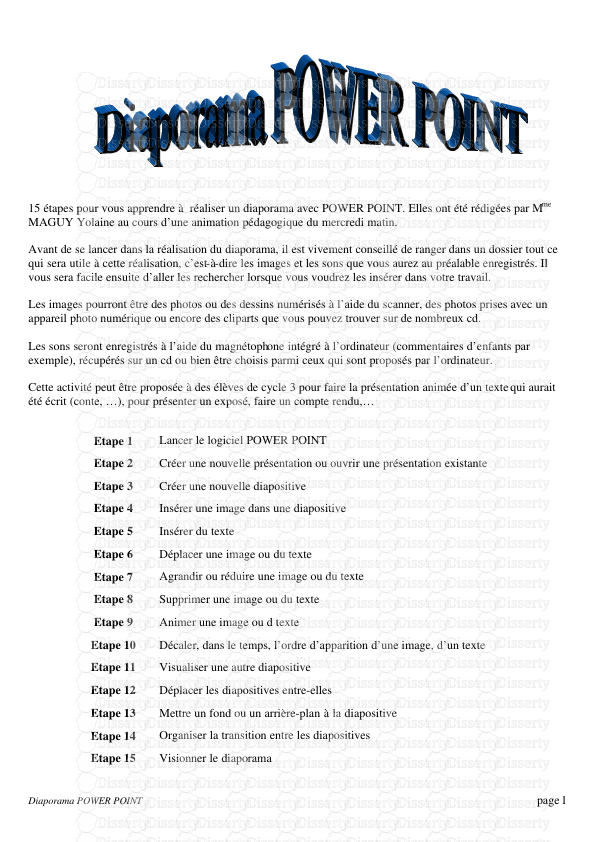

-
30
-
0
-
0
Licence et utilisation
Gratuit pour un usage personnel Attribution requise- Détails
- Publié le Jui 24, 2021
- Catégorie Geography / Geogra...
- Langue French
- Taille du fichier 1.4815MB


